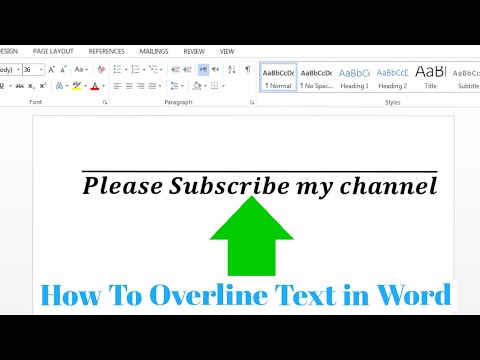
เนื้อหา
แม้ว่าเมนูแบบย่อแถบเครื่องมือและเดสก์ท็อป Microsoft Word ทำให้ซอฟต์แวร์ใช้งานง่าย แต่โปรแกรมก็ไม่จำเป็นว่าจะ "เป็นมิตร" กับภาษาอื่นเสมอไป เมื่อคุณต้องการเน้นตัวอักษรหรือคำบางคำเช่นคุณทำสิ่งนี้ด้วยตนเองใน Word โดยการใส่เครื่องหมายเน้นเสียงเช่นเอียงในกล่องข้อความและลากไปยังตำแหน่งภายในข้อความ ไม่มีวิธีที่จะบอก Word ให้แทรกเครื่องหมายตัวหนอนเหนือจดหมายมันทำด้วยตัวเอง แต่ใช้เวลาเพียงไม่กี่ก้าวในการใส่สำเนียง
คำสั่ง

-
เปิด Microsoft Word ป้อนตัวอักษรคำหรือย่อหน้าที่จะปรับเปลี่ยนโดยตัวหนอน
-
คลิกแท็บ "แทรก" ที่ด้านบนของหน้าจอ คลิกตัวเลือก "กล่องข้อความ" ในแบนเนอร์ คลิก "กล่องข้อความแบบง่าย" และกล่องข้อความจะถูกเพิ่มไปยังหน้า Word ลากออกไปให้พ้นทาง
-
คลิกกล่องข้อความที่มีการเน้นข้อความยึดไว้ ป้อนเครื่องหมายตัวหนอนโดยกดปุ่ม "Shift" และกดปุ่มตัวหนอน ข้อความตัวยึดที่เหลือถูกลบ
-
ลากด้านขวาของกล่องข้อความ til เนื่องจากมีขนาดเล็กพอที่จะใส่เครื่องหมายตัวหนอนเท่านั้นโดยไม่มีที่ว่างเพิ่มเติม
-
คลิกเส้นขอบของกล่องข้อความเพื่อเปิดแท็บ "เครื่องมือกล่องข้อความ" สีส้มที่ด้านบนของเดสก์ท็อป คลิกปุ่ม "กรอกแบบฟอร์ม" และเลือก "ไม่กรอก" คลิกปุ่ม "Contour" และเลือก "No Contour" ในขณะที่ตัวหนอนยังคงอยู่ในกล่องข้อความมันจะมีลักษณะเหมือนตัวละครทั่วไป
-
ลากเครื่องหมายตัวหนอนบนตัวอักษรที่ปรับเปลี่ยน
เคล็ดลับ
- การแทรก tils สามารถทำให้คำดูแน่นโดยเฉพาะถ้าตัวอักษรที่มีเครื่องหมายตัวหนอนไม่อยู่ในบรรทัดแรกในช่องว่าง เพื่อต่อสู้กับสิ่งนี้และเพิ่มพื้นที่ในกล่องข้อความให้มากขึ้นคุณสามารถลองเว้นวรรคโดยคลิกขวาที่บรรทัดเลือก "ย่อหน้า" และเลือก "ระยะห่าง 1.5" หรือแม้แต่ "เว้นวรรคสองครั้ง" แม้ว่าสิ่งนี้จะดูแตกต่างจากข้อความดั้งเดิม แต่ช่องว่างจะเปิดขึ้นเพื่อให้ตัวหนอนดูได้ง่ายขึ้น